Skelbimas
„iTunes“ jau yra turtinga ir ypatinga muzikos valdymo programa, tačiau tai nereiškia, kad nėra galimybių tobulėti. Tiesą sakant, dėl kai kurių paprastų pakeitimų ir papildomų funkcijų programa gali duoti džiaugsmo naudotis.
Jei naudojate „Mac“, galimybės yra beveik beribės. Yra neįtikėtinai daug scenarijų kurie praplečia ir patobulina „iTunes“ funkcijų rinkinį. Žemiau yra keletas geriausių partijos triukų.
Kaip naudotis „iTunes“ ir „AppleScripts“
Dauguma žemiau pateiktų triukų naudojasi „AppleScripts“ Kas yra „AppleScript“? Pirmojo „Mac“ automatikos scenarijaus rašymas„AppleScript“ gali padėti automatizuoti pasikartojančias užduotis „Mac“. Čia yra apžvalga ir kaip parašyti savo pirmąjį „AppleScript“ scenarijų. Skaityti daugiau . Tai yra mažos programos, kurias parašė kiti žmonės, norėdami paveikti „iTunes“ elgesį. Jei norite, kad šie scenarijai veiktų, turėsite juos įdiegti ~ / Biblioteka / „iTunes“ / Scenarijai, tilde (~) rodydami į jūsų namų aplanką.
„Finder“ pasirinkite Eiti> Eiti į aplanką… ir įveskite „~ / Biblioteka /„ iTunes “/ scenarijus“ be kabučių.
Jei aplanko nerandate, pirmiausia turėsite jį sukurti. Eikite į „~ / Biblioteka /„ iTunes ““ ir rankiniu būdu sukurkite aplanką „Skriptai“. Dabar jūs turėtumėte turėti galimybę tiesiogiai pasiekti aplanką.
1. Įgalinti pusės žvaigždutės įvertinimą
„ITunes“ galite savo dainoms įvertinti nuo vienos iki penkių žvaigždučių. Nors penkių žvaigždučių sistema yra plačiai naudojama, daugeliui ji netinkama. Nesunku atskirti geras ir blogas dainas, bet ne taip lengva atskirti dainas, jei kokybės skirtumas nėra toks išraiškingas.

Galite išspręsti šią problemą įgalinę paslėptą ir mažai žinomą „iTunes“ funkciją: pusės žvaigždės įvertinimą. Jei tai įgalinta, galėsite būti dvigubai išrankūs vertindami.
Tai vienas iš lengviausių, bet būtiniausių „iTunes“ gudrybių. Pradėkite nuo terminalo programos atidarymo Programos> Komunalinės paslaugos> Terminalas. Nukopijuokite ir įklijuokite šią komandą ir paspauskite „Enter“, kad vykdytumėte:
pagal nutylėjimą rašo com.apple.iTunes leidžia leisti pusę žvaigždės - teisinga

Tai viskas. Jei norite, kad pakeitimai įsigaliotų, turėsite iš naujo paleisti „iTunes“. Jei kada norite pakeisti šią parinktį, pakeiskite paskutinį komandos žodį iš tiesa į melagingas ir paleisk jį dar kartą.
2. Išvardykite MIA, kad surastumėte mirusiųjų dainų
Tai nėra scenarijus, kurį norėtumėte apmąstyti, tačiau kartais trūksta muzikos failų. Ypač jei jūsų muzikos biblioteka nėra sujungta į „iTunes“ muzikos aplanką, valydami failus kompiuteryje galite netyčia prarasti failą ar du.
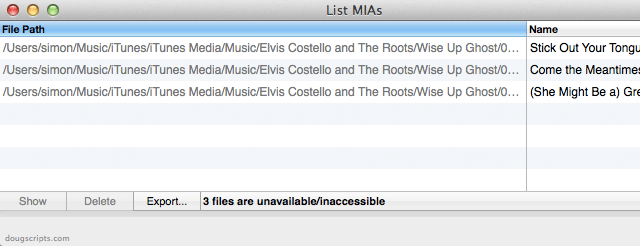
Sąrašas MIA padeda jums surasti tas dainas, kurių dingo. Tiesiog atlikite scenarijų, o sąrašas MIA ieško našlaičių dainų, nurodydamas mažiausių failų kelius ir dainų pavadinimus. Dabar galite rodyti dainas „iTunes“, kartą ir visiems laikams ištrinti failų nuorodas arba eksportuoti sąrašą į tekstinį failą.
Verta paminėti, kad šis scenarijus neturi būti aplanke „Skriptai“, kad jis tinkamai veiktų. Tačiau, kad būtų patogiau naudoti, galbūt norėsite visus scenarijus laikyti vienoje vietoje.
3. Įvertink mane! Įvertink mane!
Jei esate iš tų žmonių, kurie norėtų, kad visos jų dainos būtų tinkamai įvertintos, bet negalite rasti energijos tai padaryti, scenarijus, pvz., „Įvertink mane“! Įvertink mane! gali padėti jums. Užuot pasikliavęs savo iniciatyva, šis scenarijus primins jums, kad vertinate dainas tinkamu metu.

Kol grojate dainą, kuri dar neįvertinta, įvertink mane! Įvertink mane! meta iššokantį priminimą. Dainą galite įvertinti tada ir ten arba kol kas praleisti. Kai jau užteks, paspauskite mygtuką, kad sustabdytumėte kitus iškylančiuosius langus Mesti.
4. Padaryti žymimą
Kai kuriuos ilgesnius garso takelius gali būti sudėtinga leisti. Vienas ypač nemalonus pavyzdys yra garso takeliai, esantys viename takelyje. Jei išėmėte kompaktinį diską, jis bus pateiktas tik tarp kitų jūsų bibliotekos dainų. Kai uždarysite „iTunes“, turėsite atsiminti savo poziciją arba praleisti kitas dešimt minučių, praleisdami takelį, kad surastumėte, kur palikote.
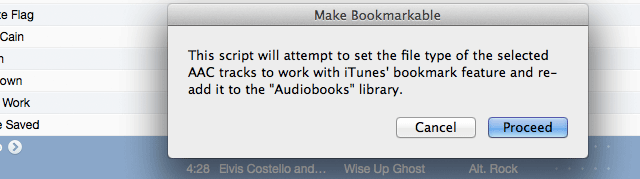
Šis scenarijus keičia pasirinktų AAC takelių failo tipą į M4B, „iTunes“ audio knygos formatą. Takeliai gali būti žymimi ir pridedami prie „iTunes Audiobooks“ bibliotekos. Kai kitą kartą uždarysite ir atidarysite „iTunes“, jis atsimins jūsų vietą garso faile. Jei kada nors reikės pakeisti procesą, galite naudoti scenarijų Padaryti JT žymimą.
5. Ieškokite „YouTube“
Klausyti dainos yra vienas dalykas. Muzikos vaizdo įrašo žiūrėjimas yra visai kas kita. Jei jums patinka jūsų muzika ir norite peržiūrėti pridedamą muzikos vaizdo įrašą, o gal net viršelio vaizdo įrašus, šis scenarijus gali jums padėti.
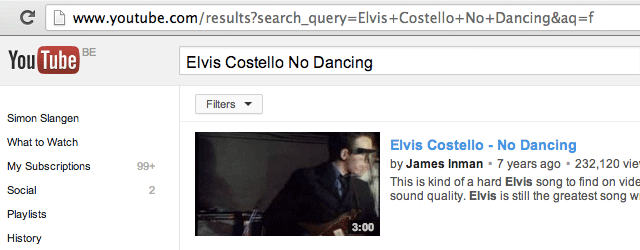
Pažymėję atitinkamą dainą „iTunes“, meniu „Scripts“ pasirinkite „Search Youtube“ scenarijų. Numatytoji naršyklė atsidarys kartu su „YouTube“ ieškant dainos atlikėjo ir pavadinimo.
6. Raskite albumų iliustracijas naudodami „Google“
Yra keletas dalykų, kurie taip erzina, kad trūksta jūsų bibliotekos dainų albumo iliustracijos. Nebent jūs galite pasitelkti tokią programą kaip Sureguliuoti Rūšiuokite savo muzikos kolekciją naudodami „Tune Up“, skirtą „Windows“ ir „Mac“ [Apdovanojimai]Jei jūsų „iTunes“ kolekcija matuojama tūkstančiais, o ne šimtais, jūs, be abejo, suprasite, kad reikia ją kontroliuoti. Geriausias būdas tai padaryti yra teisingai klasifikuoti takelius, padaryti ... Skaityti daugiau , „Artwork Gofer“ arba įkelkite albumo iliustraciją „iTunes“ parduotuvėje. Suradę šiuos trūkstamus paveikslėlius, užtruksite daug laiko tarp iTunes ir „Google“.

Jei nepanaikinsite, galite bent pagreitinti procesą naudodamiesi šiuo madingu scenarijumi. Vykdydamas scenarijų, „Google“ automatiškai ieškos albumo iliustracijų.
7. Paieška Vikipedijoje
Vietoj albumų viršelių ar muzikinių vaizdo įrašų jus gali dominti pagrindinio dainininko vardas. Papildydamas du ankstesnius scenarijus, šiuo siekiama patenkinti informacijos troškimą.

Paleidę scenarijų pasirinktu takeliu, padėsite ieškoti Vikipedijoje. Pirmiausia galėsite pasirinkti savo paieškos temą; pvz., daina, atlikėjas, albumas ar kompozitorius. Tada scenarijus atidarys paieškos užklausą mėgstamoje naršyklėje ir, jei rezultatas aiškus, nedelsdami atidarykite ieškomą puslapį.
8. Greitas konvertavimas
Yra daugybė būdų, kaip garso failus saugoti kompiuteryje. Populiariausi nuostolingi kodavimo įrenginiai yra AAC (M4B garso knygoms) ir MP3. Audiofilai gali rinktis WAV ar bet kurį specifinį kodą be nuostolių. Bet kokiu atveju dažnai reikia perjungti įvairias kodavimo parinktis.
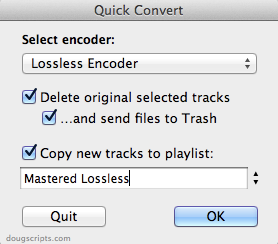
Greitas konvertavimas leidžia gerai, greitai pereiti tarp skirtingų kodavimo įrenginių. Tiesiog pažymėkite atitinkamus takelius ir paleiskite scenarijų. Kodavimui galite pasirinkti AAC, AAC (M4B), AIFF, be nuostolių, MP3 ir WAV. Scenarijus suteikia jums galimybę ištrinti originalius takelius (veiksmingai juos pakeičiant) ir sukurti grojaraštį su naujai konvertuotais failais.
Kokius triukus naudojate norėdami patobulinti „iTunes“? Pasidalinkite savo patarimais komentarų skiltyje žemiau!
Aš esu rašytoja ir informatikos studentė iš Belgijos. Visada galite man padaryti paslaugą naudodami gerą straipsnio idėją, knygos rekomendaciją ar recepto idėją.


